Wie können Sie ein Lied Ihr Klingelton auf Ihrem ZTE Blade L3 einstellen
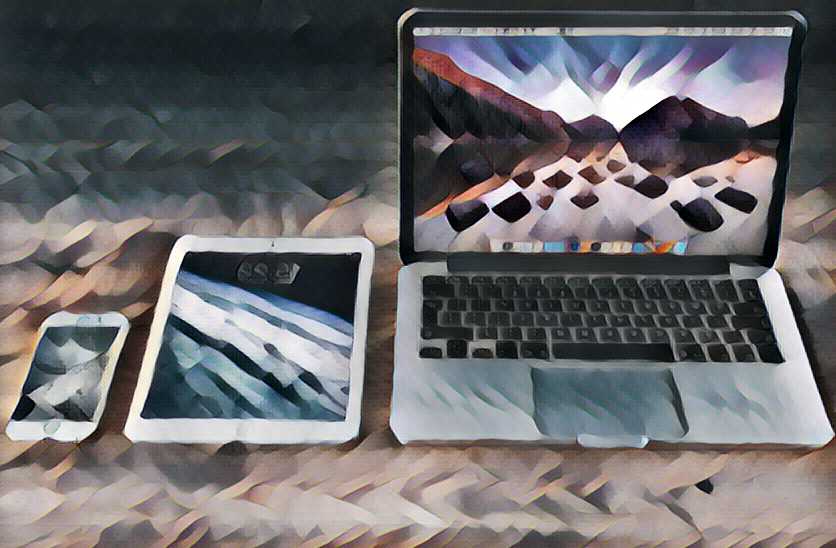
Die Experten stehen Ihnen zur Verfügung, um Ihnen zu helfen.
Wie können Sie ein Lied Ihr Klingelton auf Ihrem ZTE Blade L3 einstellen?
Sind Sie es leid, den gleichen Klingelton für Anrufe und SMS zu hören, jedes Mal, wenn Ihr ZTE Blade L3 klingelt? Möchten Sie mehr Fröhlichkeit, wenn Sie Ihr ZTE Blade L3 klingeln? Sie könnten es Ihren Erwartungen entsprechen.
Diese Seite ist für Sie gemacht, da wir Ihnen einen Artikel über die Anpassung der Klingeltöne Ihres ZTE Blade L3 anbieten.
Wir erklären Ihnen zuerst, wie einstellen Sie ein Lied für einen eingehenden Anruf, dann eine Musik für den Klingelton der SMS. Drittens werden wir sehen, wie für jeden Kontakt ein anderer Klingelton definiert werden kann. Wir werden auch den Fall von Anträgen Dritter sehen, die dies tun.

Wie stellen Sie am ZTE Blade L3 ein?
Es ist wahr, dass es angenehmer ist, Ihre Lieblingsmusik bei einem eingehenden Anruf zu hören, anstatt die klassische Musik, die ursprünglich auf Ihrem ZTE Blade L3 installiert wurde: Diese Standardmusik kann sich nerven, nur indem sie es hört.
Deshalb werden wir hier erklären, wie stecken Sie eine Musik als Klingelton auf Ihr ZTE Blade L3. Zuerst gehen Sie zu den Einstellungen Ihres Gerätes und gehen dann zum Abschnitt „Gerät“. Von dort aus müssen Sie einfach auf „Töne“ und dann auf „Klingelton“ klicken.

Sie sind endlich bei der Änderung des Klingeltons Ihres ZTE Blade L3 angekommen.
Ein Fenster erscheint vor Ihnen, von dort aus können Sie einfach „Medienspeicher“ drücken, wo alle Ihre Lieder aufgenommen sind. In allen Ihren Dateien selektieren Sie eine, die Sie als Klingelton bevorzuge. Es wird kurz gelesen, um Ihnen einen Überblick zu geben, wenn es Ihr Klingelton wird. Klicken Sie auf „Speichern“, dann ist es vorbei. Sie können einen Ihrer Freunde bitten, Sie anzurufen, um das Ergebnis der Musik zu hören, die als Klingelton auf Ihrem ZTE Blade L3 gewählt wurde.
Wie können Sie eine Musik als Klingelton für Ihre Textnachrichten auf Ihrem ZTE Blade L3 einstellen?
Es ist wahrscheinlich, dass Sie täglich SMS-Nachrichten von Ihren Freunden oder Familie erhalten.
Es kann unerträglich werden des Klingeltons für Text, die ursprünglich installiert und für Sie ausgewählt ist zu hören.
Es ist daher möglich, den SMS-Klingelton Ihres ZTE Blade L3 anzupassen, wenn Sie eine SMS erhalten.
Zuerst gehen Sie zum Abschnitt „Nachrichten“ und klicken dann auf „Menü“, das durch drei vertikale ausgerichtete Punkte gekennzeichnet ist.
Sobald hier, gehen Sie zum Abschnitt „Einstellungen“ und klicken Sie auf „Klingeltöne auswählen“. Schließlich ist alles, was Sie tun müssen, wählen Sie Ihre Lieblings-Klingelton, ideal anders als die, die den Anrufen zugewiesen, um nicht zu verwirren.
Sie haben die Möglichkeit, einen kurzen Auszug zu hören, um das Ergebnis zu realisieren.
Klicken Sie auf „OK“ oder „Speichern“ und es ist fertig. Sie können einen Freund bitten, Ihnen eine SMS zu schicken, um zu hören, ob der Klingelton Ihren Erwartungen entspricht oder nicht.
Wie stellen Sie eine Musik ein, um für einen bestimmten Kontakt auf Ihrem ZTE Blade L3 zu klingeln?
Eines Tages möchten Sie vielleicht einen bestimmten Kontakt durch einen unterschiedlichen Klingelton der anderen Kontakten in Ihrem Telefonbuch identifizieren.
Dies ist möglich und relativ einfach durchzuführen.
Beginnen Sie mit der Kontaktkarte, die Sie ändern möchten.
Dann drücken Sie die Taste unten links auf Ihrem ZTE Blade L3, wo Sie ein kleines Fenster mit mehreren Optionen sehen werden.
Dann klicken Sie auf „Klingelton einstellen“, wo Sie einfach den Klingelton auswählen können, den Sie Ihrem Kontakt zuordnen möchten.
Die Liste der ursprünglich installierten Klingeltöne wird angezeigt und Sie müssen eine auswählen.
Sie haben auch die Möglichkeit, den Klingelton unter den Liedern und Tönen auf Ihrem ZTE Blade L3 zu wählen.
Drücken Sie daher „Klingelton hinzufügen“ und wählen Sie dann den Klingelton aus, den Sie Ihrem Kontakt zuordnen möchten.
Es ist fertig. Von nun an hat Ihr Kontakt einen anderen Klingelton auf Ihrem ZTE Blade L3 aus dem Rest Ihrer Kontakte.
Verwenden Sie von Drittanbieter-Audioanwendungen auf Ihrem ZTE Blade L3
In diesem Abschnitt werden wir Ihnen nicht mitteilen, welche Anwendungen Ihnen erlauben, verschiedene Klingeltöne zu setzen.
Stattdessen zeigen wir Ihnen, wie es möglich ist, den bevorzugten Teil Ihrer bevorzugten Musik auszuwählen, die Sie auf Ihrem ZTE Blade L3 hören möchten.
Gehen Sie einfach zum Google Play Store und geben Sie „Erschaffung des Klingeltons“ in der Suchleiste ein.
Dort finden Sie eine breite Palette von Anwendungen mit mehreren Funktionen, um Ihre Musik als den Klingelton auf Ihrem ZTE Blade L3 zu machen.
Lesen Sie sorgfältig die Beschreibungen dieser Anwendungen sowie Anmerkungen und Bewertungen des Benutzers, dies ist sehr wichtig, bevor Sie die Anwendung auf Ihrem ZTE Blade L3 zu wählen.
Seien Sie auch vorsichtig, da einige Anwendungen frei sind, während andere kostenpflichtige sind. Wenn Sie irgendwelche Sorgen haben, zögern Sie nicht, zu einem Spezialisten zu gehen sehen, der in der Lage ist, Ihnen zu beraten und Ihnen zu helfen, einen Klingelton auf Ihr Telefon zu setzen.
Alle Expertenteams stehen Ihnen zur Verfügung, wenn Sie weitere Informationen benötigen. Im Falle einer Panne könnte die Garantie schließlich eine gute Hilfe für Sie sein.